שלום! Amigos, הפוסט מסביר כיצד לתקן את ה-Xbox One Controller ממשיך לנתק בעיות. קרא את כל הכתבה כדי לקבל תובנה עמוקה לגביו!
חובבי משחקים יכולים להבין את הכאב רק כאשר בקר ה-Xbox One שלהם לא יעבוד בצורה מדויקת. נכון לעכשיו, משתמשי בקר Xbox One רבים התלוננו כי לאחר חיבור הבקר לקונסולה שלהם עדיין, ה בקר Xbox One כל הזמן נכבה.
ניסית פעם לגרד את הסיבה מאחורי זה? ובכן, מה שתהיה התשובה שלך - אבל אין צורך להיכנס לפאניקה, מכיוון שקל מאוד להתמודד עם הנושא הזה. בכתבה זו, נסביר את התיקונים לפתרון בעיה זו. אבל, לפני שנעבור לפתרונות, זה יהיה הימור מצוין לגלות מדוע זה קורה כך.
מדוע בקר Xbox One ממשיך להתנתק?
זה מתסכל כשבקר Xbox One מאבד את החיבור, אבל האם אי פעם תהיתם מה הסיבות מאחורי זה. ובכן, ישנן סיבות רבות שבגללן בקר ה-Xbox One שלך מאבד את התקררותו וגורם לשגיאות. אבל, בדרך כלל, קושחת בקר מיושנת או פגומה ובעיות בכוח הסוללה שבגללן
בקר Xbox One לא עובד בצורה מדויקת. עם זאת, כפי שאמרנו, אינך צריך לדאוג, מכיוון שאתה יכול לתקן את אותה בעיה בקלות ובמהירות.הדרכים הקלות והטובות ביותר לתקן את בקר Xbox One ממשיך להתנתק
כאן, ב-Tech Pout, פירטנו כמה מהגישות היעילות והנוחות ביותר לתיקון בעיית Xbox One Controller Keeps Disconnecting. בואו נעבור לפתרונות פתרון הבעיות!
דרך 1: מקם את הבקר שלך קרוב יותר לקונסולה
בדרך כלל, המרחק לא משנה, אבל מבחינת קשרים טכנולוגיים, זה ממש משנה הרבה. אז, אם נחזור לנקודה, אם אתה משתמש בבקר אלחוטי, אז אולי בקר ה-Xbox One שלך מאבד את החיבור כי הוא מחוץ להישג יד. לפיכך, לתקן בעיה זו קודם כל נסה למקם את הבקר שלך קרוב יותר לקונסולה. כמו כן, ראוי לציין שהבקר מכסה את ראש הקונסולה. נסה את הגישה הזו, אם זה לא עובד אז עבור לתיקונים מתקדמים אחרים.
קרא גם: כיצד לפתור התרסקות לוחמה מודרנית במחשב
דרך 2: הפעל את הקונסולה שלך במחזור
דרך נוספת לתקן בעיה זו היא - מחזור הפעלה. לכן, Power Cycle הקונסולה שלך יכולה לפתור את בקר Xbox One מנתק כל הזמן בעיות לצמיתות. להלן השלבים שנדרשים לבצע!
שלב 1:- בראש קונסולת ה-Xbox One שלך, יהיה כפתור Xbox, החזק את הכפתור הזה למשך כ-10 שניות כדי לכבות את הקונסולה.
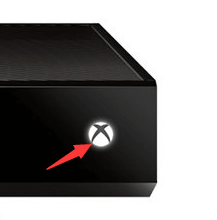
שלב 2:- אחרי זמן מה, שוב לחץ על כפתור ה-Xbox כדי להפעיל אותו.
שלב 3:- הפעל את בקר ה-Xbox One שלך.
עכשיו, נסה את הבקר שלך וראה אם זה עובד או לא.
דרך 3: נסה לחבר מחדש את הבקר שלך
לפעמים, החיבור האיטי יכול להיות הסיבה לכך שבקר ה-Xbox one לא נשאר מחובר. במקרה כזה, נסה לבנות מחדש את החיבור. זה אומר, נסה לחבר מחדש את בקר ה-Xbox One שלך. לכן, אם יש לך בקר קווי, נתק את הכבל וחבר אותו שוב. ואם אתה משתמש בבקר אלחוטי, עקוב אחר ההוראות המפורטות להלן כדי לחבר מחדש את הבקר האלחוטי.
שלב 1:- לחץ על לחצן החיבור של הבקר האלחוטי שלך עד שהלחצן המוצג בבקר שלך יזרח.
שלב 2:- לאחר זמן מה, לחץ שוב על כפתור החיבור בבקר האלחוטי והפעל אותו.
נסה את השיטה הזו ובדוק אם הבעיה נפתרה או שעדיין, בקר ה-Xbox one מאבד סנכרון.
קרא עוד: כיצד לתקן את Minecraft לא יופעל ב-Windows 10
דרך 4: החלף סוללות או חידוש חבילת הסוללות
ה בקר Xbox One כל הזמן נכבה בגלל חיי הסוללה הנמוכים. במקרה זה, עליך לשים לב כראוי למחוון הסוללה במסך הבית ולהיות בטוח שיש לו כוח מספק. אם לא, אתה נדרש להחליף את הסוללות או לחדש את ערכת הסוללות.
דרך 5: שמור את קושחת הבקר שלך מעודכנת
אולי בגלל הקושחה המיושנת או הפגומה, בקר ה-Xbox One שלך ממשיך להתנתק. לפיכך, ודא שקושחת הבקר שלך קשורה תמיד לגרסה האחרונה שלו ואם לא. אז, אל דאגה, להלן השלבים עדכן את קושחת בקר ה-Xbox One שלך!
שלב 1:- צור חיבור בין המסוף שלך לבקר שלך באמצעות כבל USB.
שלב 2:- לאחר מכן, היכנס ל-Xbox Live בקונסולה שלך.
שלב 3:- הַבָּא, לחץ על כפתור התפריט בבקר שלך.
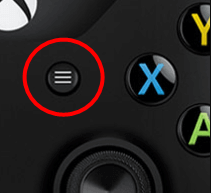
שלב 4:- מאוחר יותר, בחר באפשרות הגדרות.

שלב 5:- עַכשָׁיו, אתר את אפשרות התקנים ואביזרים וללחוץ עליו.
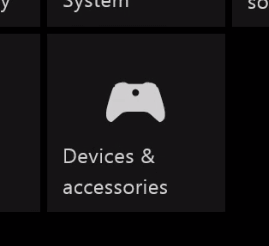
שלב 6:- לאחר מכן, בחר את הבקר שיש לו בעיה ולאחר מכן בחר באפשרות עדכון להמשיך הלאה.
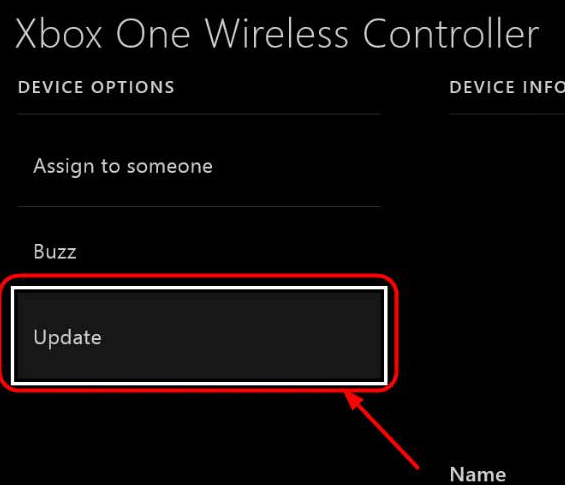
שלב 7:- לאחר מכן, לחץ על האפשרות המשך כדי להמשיך.
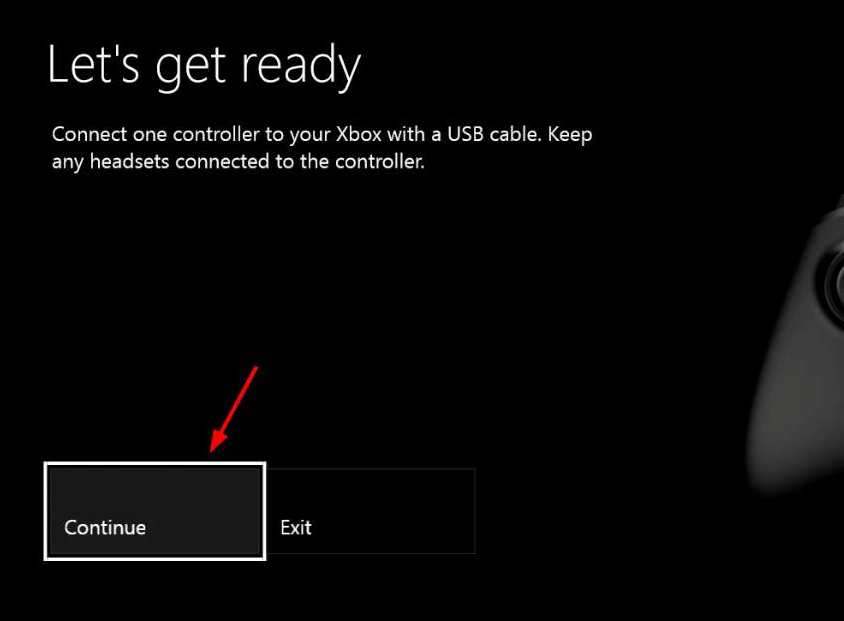
ליתר ביטחון, אם שלך קושחת הבקר מעודכנת לאחר מכן הוא יראה לך את ההודעה הקופצת עם הכיתוב אין צורך בעדכון. ואם עדכון זמין, המתן זמן מה עד שהוא יתעדכן. מאוחר יותר, בדוק אם בקר ה-Xbox one מאבד את החיבור או לא.
קרא עוד: הורד ועדכן מנהלי התקנים של Razer עבור Windows 10/8/7
דרך 6: השתמש בבקר אחר
אם ניסית מעל כל השיטות, ועדיין בקר ה-Xbox שלך ממשיך להתנתק אז השתמש בבקר אחר. אם הבקר השני עובד בצורה מושלמת, יש לשנות את הבקר הקודם שלך. וגם, אם שני הבקרים לא עובדים, זה מציין בבירור שצריך לתקן את הקונסולה שלך.
דרך 7: עדכן את מנהלי ההתקן של בקר Xbox One
אם הבקר שלך מחובר למחשב אז אולי מנהלי התקנים מיושנים מונעים מהבקר לתפקד כראוי. לפעמים, בגלל מנהלי ההתקנים המיושנים או הפגומים של בקר ה-Xbox One שלך, הבקר שלך ממשיך להתנתק. לכן הקפידו תמיד עדכן את מנהל ההתקן של Xbox One Controller שלך ברגע שהם משוחררים על ידי היצרנים.
אם אין לך מספיק כישורים טכניים וזמן אז לא תוכל להוריד את מנהלי ההתקן הנכונים באופן ידני. לכן, כדי לבצע משימה זו די בקלות ובאופן מיידי להשתמש עדכון מנהלי התקנים של Bit, פתרון הכל-באחד לעדכון מנהלי התקנים. עקוב אחר ההוראות המשותפות למטה כדי לעדכן מנהלי התקנים מיושנים באמצעות Bit Driver Updater.
שלב 1: הורד את Bit Driver Updater מהקישור למטה.

שלב 2: לאחר מכן, סיים את תהליך ההתקנה והפעל אותו במערכת שלך.
שלב 3: ברגע שתפעיל אותו, התוכנה מתחילה לסרוק אוטומטית את המחשב שלך לאיתור מנהלי התקנים פגומים או מיושנים.
שלב 4: לאחר מכן, הוא מפרט את כל מנהלי ההתקן המיושנים ומשקף את כפתור עדכן כעת. לחץ עליו כדי לעדכן מנהלי התקנים אחד אחד.

שלב 5: לחלופין, אתה יכול לעדכן את כל מנהלי ההתקן בצילום אחד, על ידי לחיצה על כפתור עדכן הכל במקום עדכן עכשיו.

אז, זה איך בהרף עין אתה יכול עדכן את כל הדרייברים המיושנים באמצעות Updater Driver Bit מדהים.
בקר Xbox One ממשיך להתנתק [נפתר]
לפיכך, איך אתה יכול לתקן את בקר ה-Xbox One ממשיך לנתק בעיות די בקלות ובאופן מיידי. למרות שכל הדרכים לעקיפת הבעיה יכולות לתקן בעיה זו, עדיין, אינך צריך לנסות את כולם. פשוט, המשך לקרוא עד שתמצא את זה שאתה חושב שיכול לפתור את הבעיה. אז, נכון לעכשיו, אתה מכיר את השיטות לתיקון הבעיה המעצבנת הזו. אני מקווה שהכתבה הזו באמת מועילה לך.
איזה פתרון עבד עבורך? ספר לנו בקטע התגובות למטה. אז משתמשים אחרים יכולים לקבל קצת עזרה. ואל תשכח להירשם לניוזלטר שלנו כדי להישאר מעודכן!